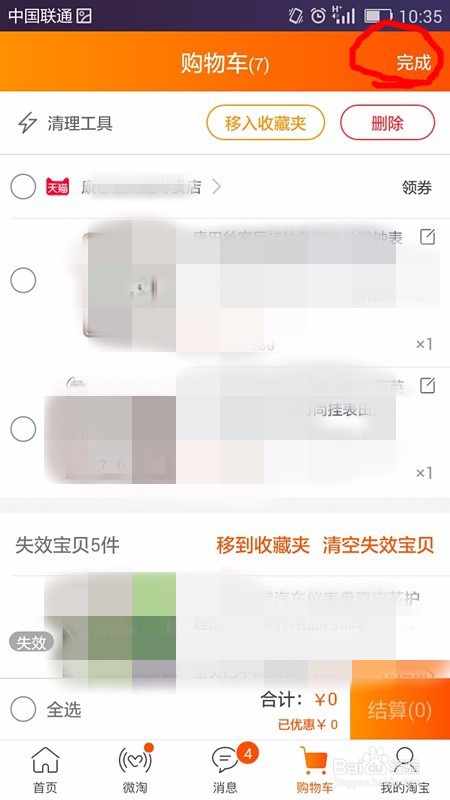如何删除淘宝购物车中的物品(个别删除)
1、在我们的手机上找到并打开登录“手机淘宝”软件;
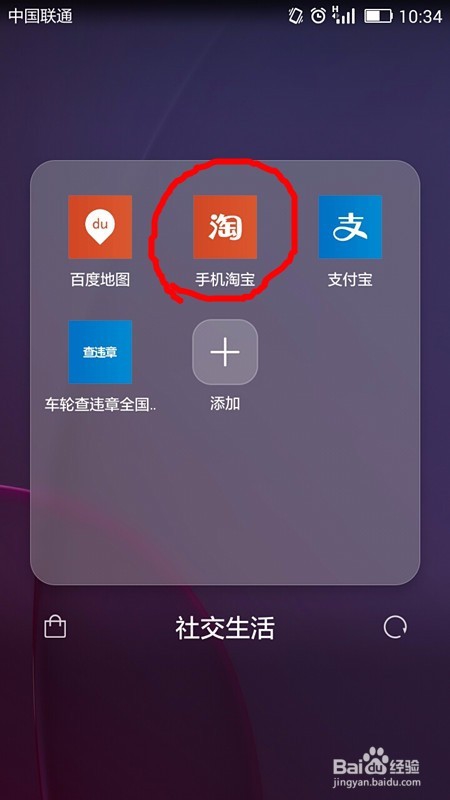
2、在手机淘宝首页,我们在首页可以看到淘宝分为五个模块,分别为淘宝主页、微淘、消息、购物车和我的淘宝五部分,在这我们点击“购物车”;

3、此时手机进入购物车页面,我们可以查看我们购物车里的情况,我们可以用手指在手机屏幕上上下滑动查看;
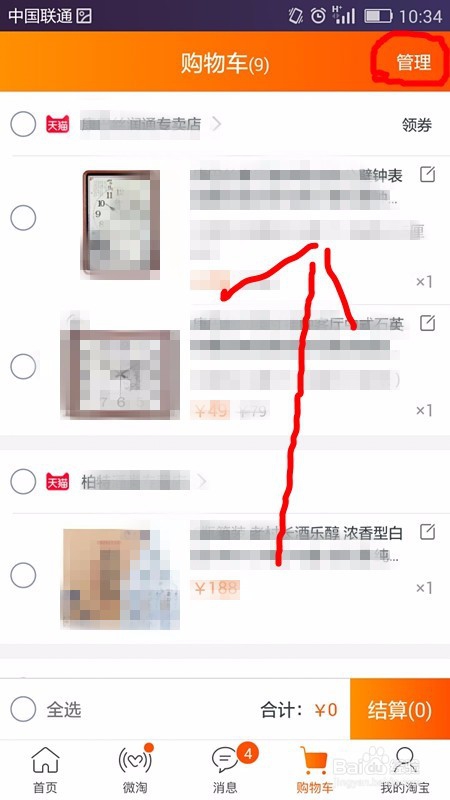
4、在购物车页面右上角我们可以找到“管理”字样,点击该字样;
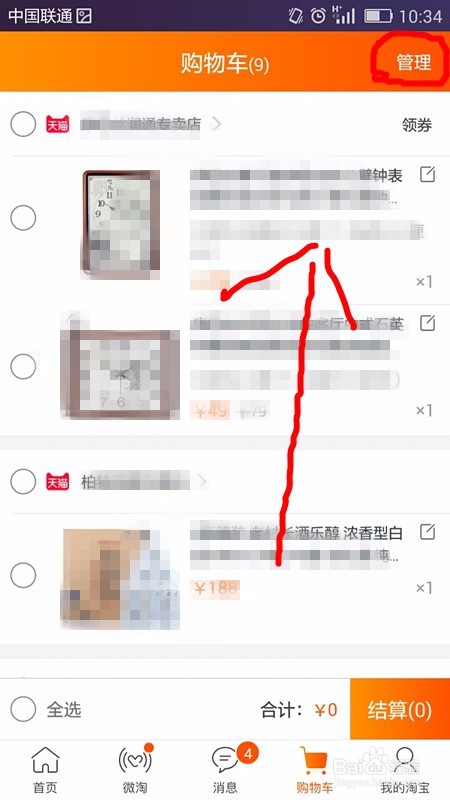
5、此时,我们可以在页面上方看到“移入收藏夹”和“删除”选项,我们也可以看到在我们存在购物车的商品前都有小圆圈;
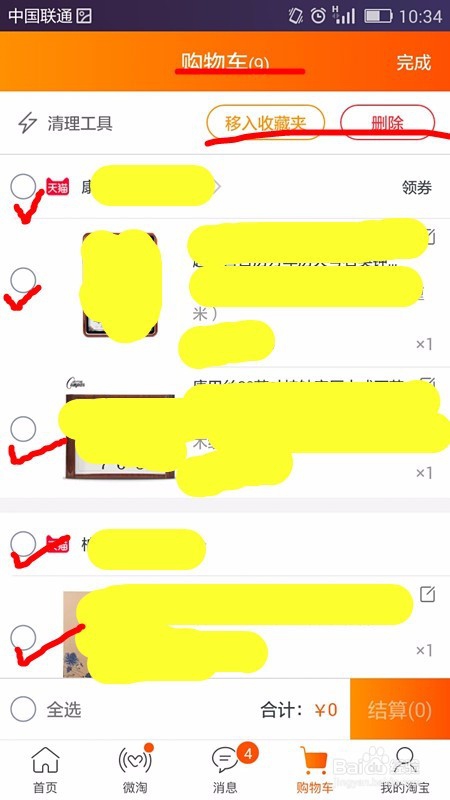
6、我们要想删除哪个物品,我们点击该物品前的圆圈,将圆圈打上“√”,然后点击右上角的“删除”即可;
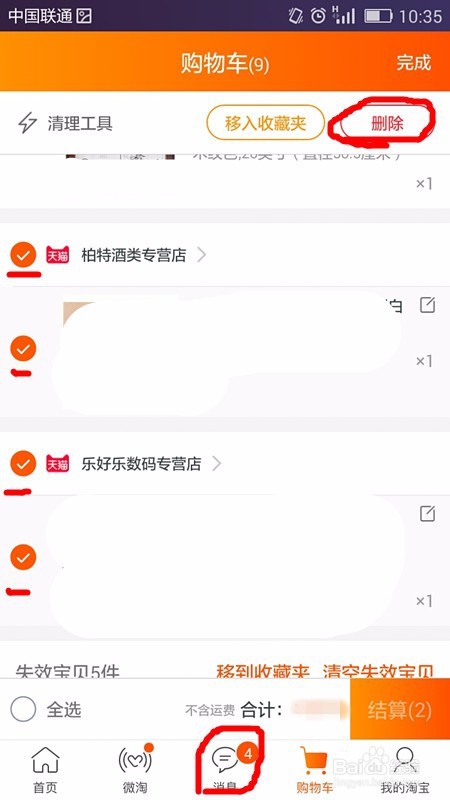
7、紧接着,该页面上会弹出这样一个提示框:“确认要删除这2件商品吗?”,我们点击“确定”即可;
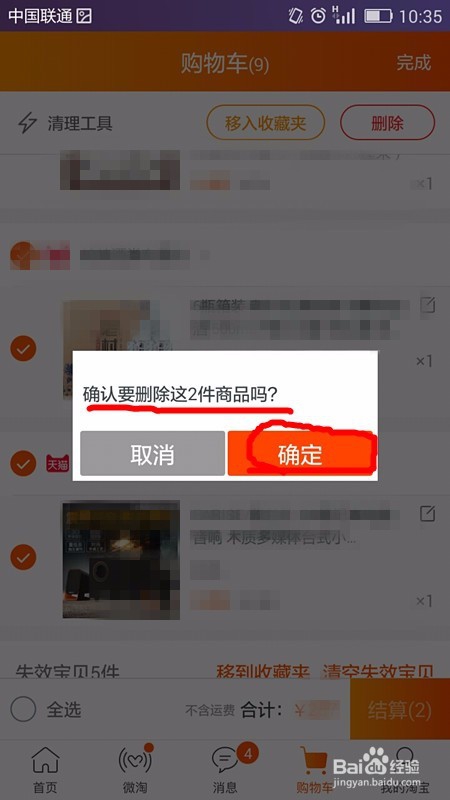
8、最后,我们返回购物车页面可以看到我尺攵跋赈们刚才删除的商品已经消失了,这些商品已经被我们移除出购物车了,此时我们点击该页面右上角的“完成”即可。